如何在CAD中输入符号
在CAD输入文字中如果对其中的数值需要增加单位或者平方,立方这种特殊符号,要如何操作呢?下面我们就以输入平方为例来具体介绍操作步骤。
1. 启用多行文字命令:在绘画区左侧的工具栏那里有多行文字的按钮;或者在软件上方的菜单栏中的点击【绘图】,鼠标移到下拉的对话框中的【文字】位置,再点击【多行文字】;或在命令区输入:mtext并回车。
2. 在文本框输入数字,这里我们输入100;
3. 然后在文本框的文本格式对话框中点击最后面那个按钮,如下图红色方框框选的那个按钮;

4. 然后在下拉的选择框里选择【符号】,再在里面找到并点击【平方】;
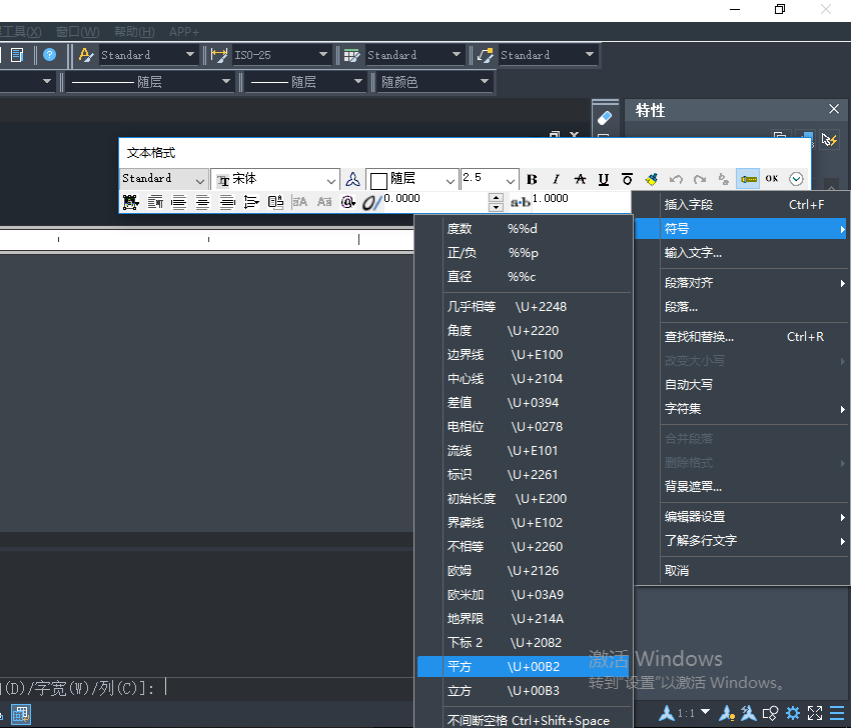
5. 这样,平方符号就输入进行了。
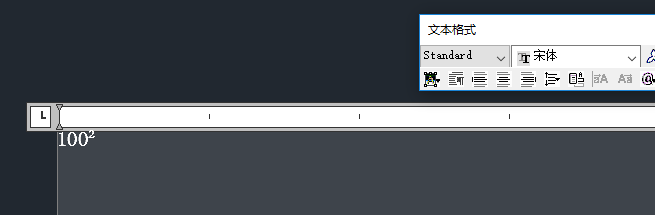
6. 除了这个方法,还有一个简单一点的方法,就是直接用输入法输入,如下图,我们直接在输入法输入平方,输入法里就提供平方的符号,我们直接选择那个符号就可以了。这个方法就要看输入法有没有提供这个符号了,像立方,不等于等等这些符号都可以通过输入法直接输入进来。
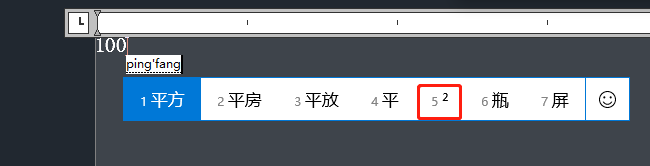
7. 如果你想要的符号在【符号】里找不到,就在【符号】按钮中找到并点击【其他】,打开字母映射表,然后找到我们要的符号,点击【选择】、【复制】,然后就在文本框里进行粘贴,这里符号就输入出来了。

以上就是输入符号的具体步骤啦,按照输入平方的方法那样操作,举一反三,快学下来吧~
推荐阅读:CAD软件
推荐阅读:中望峰会
·定档6.27!中望2024年度产品发布会将在广州举行,诚邀预约观看直播2024-06-17
·中望软件“出海”20年:代表中国工软征战世界2024-04-30
·2024中望教育渠道合作伙伴大会成功举办,开启工软人才培养新征程2024-03-29
·中望将亮相2024汉诺威工业博览会,让世界看见中国工业2024-03-21
·中望携手鸿蒙生态,共创国产工业软件生态新格局2024-03-21
·中国厂商第一!IDC权威发布:中望软件领跑国产CAD软件市场2024-03-20
·荣耀封顶!中望软件总部大厦即将载梦启航2024-02-02
·加码安全:中望信创引领自然资源行业技术创新与方案升级2024-01-03
·玩趣3D:如何应用中望3D,快速设计基站天线传动螺杆?2022-02-10
·趣玩3D:使用中望3D设计车顶帐篷,为户外休闲增添新装备2021-11-25
·现代与历史的碰撞:阿根廷学生应用中望3D,技术重现达·芬奇“飞碟”坦克原型2021-09-26
·我的珠宝人生:西班牙设计师用中望3D设计华美珠宝2021-09-26
·9个小妙招,切换至中望CAD竟可以如此顺畅快速 2021-09-06
·原来插头是这样设计的,看完你学会了吗?2021-09-06
·玩趣3D:如何使用中望3D设计光学反光碗2021-09-01
·玩趣3D:如何巧用中望3D 2022新功能,设计专属相机?2021-08-10
·CAD如何设置标注单向箭头?2022-06-09
·在CAD中怎样设置光标选择对象是虚显还是亮显? 2023-12-21
·CAD怎么利用对象捕捉查询距离2020-03-25
·CAD命令行字体样式修改2015-12-08
·CAD怎么画空调2018-06-01
·CAD如何用圆辅助绘制三角形2020-05-20
·CAD轴测图中的尺寸标注的规则介绍2017-12-08
·CAD附着外部参照操作2017-10-26














